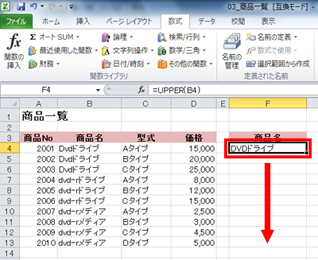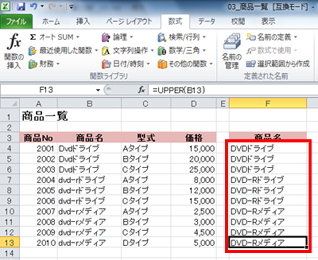第12回UPPER関数で表内の英字を大文字に統一しよう

塾長〜!助けてください!グループの先輩が急に寿退社されてしまって、仕事を引き継ぐことになったんです。先輩が退社前にかなり急いで作成されていた商品一覧があるのですが、英字の大文字と小文字が不規則に混じってしまっていて困っています。
明日には、一覧を完成させて提出しなければならないのですが、再度入力するには件数が多すぎて、焦ってしまって……。エクセルの関数で、セル内の英字を大文字に統一する方法はありませんか?

わしが、エクセル関数塾塾長!関 数之進(せきかずのしん)である!
何事も焦らない、焦らない!急な仕事の引き継ぎで大変かもしれないが、関数で君の問題が解決できるなら、いつでもここに来るといい!
できている表を見せてごらん?このようなときは、「UPPER関数」を使うと、一度に大文字に統一できるぞ!その技を極意書を使って説明しよう!
関数塾 極意書
UPPER関数で英字を大文字に変換する
エクセルでは、「UPPER関数」という英字の小文字を大文字に変換する関数があります。
ここでは、UPPER関数の基本的な書式と機能について紹介します。
UPPER関数の書式
UPPER関数は次のように入力します。
=UPPER(文字列)
UPPER関数は、引数の(文字列)に含まれる英字をすべて大文字に変換します。文字列は英字が入力されているセル番地を参照するか、文字列を「"(ダブルクォーテーション)」で囲んで指定します。
関数を入力するときは、[関数の挿入]ボタンをクリックして[関数の分類]で[文字列操作]を選択すると、UPPER関数が簡単に入力できます。
また、Excel2007と2010では関数ライブラリの[文字列操作]からも選択できます。
今回の例では、セルG4に文字列を統一した商品名を表示するセルがあります、UPPER関数で常に英字が大文字表示されるように、次のように関数を入力してみましょう。
ステップアップ:英字を小文字で統一したいときは?
UPPER関数は、セル内の英字を大文字で統一しますが、「ml」や「g」の単位など、英字を小文字で統一したい場合があります。そのようなときは、「LOWER」関数を使います。
LOWER関数は、UPPER関数とは逆にセル内に含まれる英字をすべて小文字に変換します。
UPPER関数やLOWER関数は、セル内の英字を一括して大文字や小文字に揃える関数です。大文字と小文字の規則に従わずバラバラに入力されている英字を一括して統一できます。元のセルに反映させるには、関数で求められた結果を[コピー]してから、参照元(英字の不統一のセル)に、[形式を選択して貼り付け]の[値]として貼り付けると反映されます。
問題
次のような商品一覧を作成してみましょう。
商品名の英字を大文字に統一して、F列に表示するようにしましょう。
サンプルをご利用になる場合は、パソコンにて本ページをご覧ください。
問題に必要なエクセルのファイルをダウンロードしてください。
ダウンロードするには、下記のファイル名を右クリックして、メニューから「対象をファイルに保存」を選択してください。
本講座では、ファイルの保存先を《ドキュメント》としています。
ダウンロード方法がわからない場合は、下記ページをご参照ください。
関連リンク
- pick up


![セルG4をアクティブにし、[数式]タブの[関数の挿入]をクリックしている画面イメージ](/usage/excel-function/012/images/cap-01.jpg)
![[関数の分類]で「文字列操作」を選択し、[関数名]で「UPPER」を選択して、[OK]ボタンをクリックしている画面イメージ](/usage/excel-function/012/images/cap-02.jpg)
![[文字列]でセル[B4]を入力し、[OK]ボタンをクリックしている画面イメージ](/usage/excel-function/012/images/cap-03.jpg)
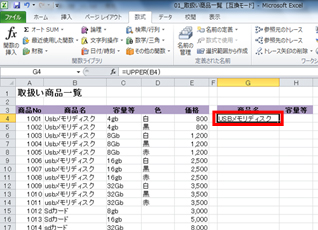
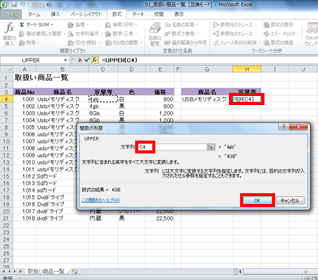
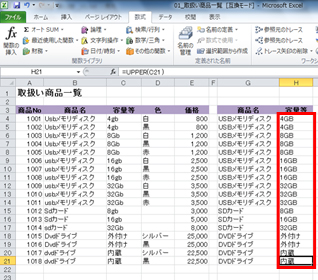
![セルE4をアクティブにし、[数式]タブの[関数の挿入]をクリックしている画面イメージ](/usage/excel-function/012/images/cap-07.jpg)
![[関数の分類]で「文字列操作」を選択し、[関数名]で「LOWER」を選択して、[OK]ボタンをクリックしている画面イメージ](/usage/excel-function/012/images/cap-08.jpg)
![[文字列]でセル[B4]を入力し、[OK]ボタンをクリックしている画面イメージ](/usage/excel-function/012/images/cap-09.jpg)
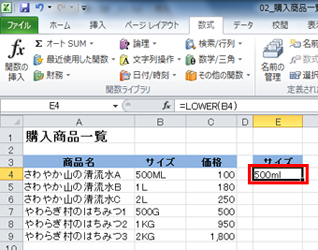
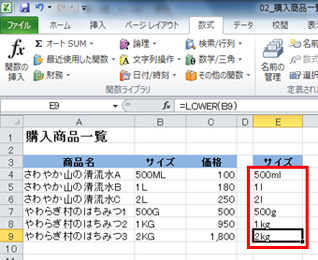
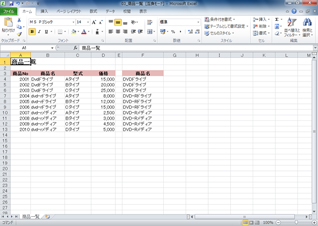

![[文字列]に「B4」を指定している画面イメージ](/usage/excel-function/012/images/cap-14.jpg)